
Heb je ooit je iPhone achtergelaten en besefte je het pas toen het te laat was? We hebben het allemaal weleens meegemaakt! Gelukkig kan je Apple Watch je nu waarschuwen als je iPhone of andere Apple-producten zijn achtergelaten. Bovendien zijn er andere Apple Watch-functies waarmee u uw iPhone kunt vinden zodra u bent teruggekeerd naar de locatie waar u hem hebt achtergelaten. Ik zal je door de stappen leiden!
Wat staat er in dit artikel:
- Vereisten om de melding 'Waarschuwing bij achtergelaten' in te schakelen
- Apple Watch iPhone achtergelaten waarschuwingsconfiguratie
-
Hoe u uw iPhone kunt vinden met Apple Watch
- Hoe iPhone te pingen vanaf Apple Watch
- Gebruik FindMy op Apple Watch om uw iPhone te vinden
Vereisten om de melding 'Waarschuwing bij achtergelaten' in te schakelen
- iPhone draait iOS 15 of hoger
- Apple Watch actief watchOS 8 of hoger
Stel Apple Watch iPhone Left Behind-waarschuwing in
Om de waarschuwingen Melden wanneer achtergelaten in te stellen, moet u deze stappen volgen:
- Open Vind mijn op je iPhone.

- Tik Apparaten. Apparaten verwijst naar alle Apple-apparaten, terwijl Items uw AirTag toont.
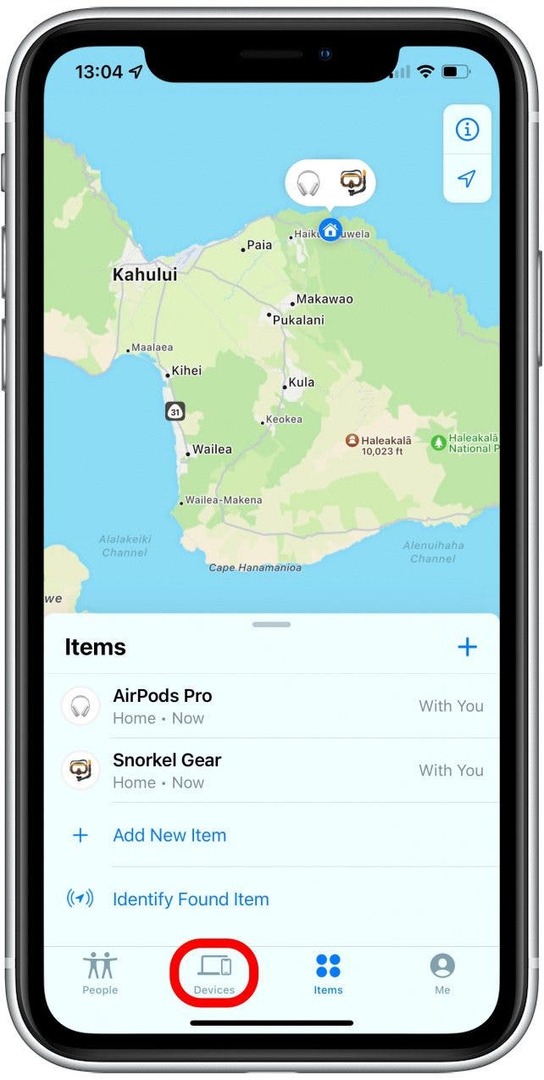
- Tik op je iPhone.

- Selecteer Waarschuw wanneer achtergelaten.
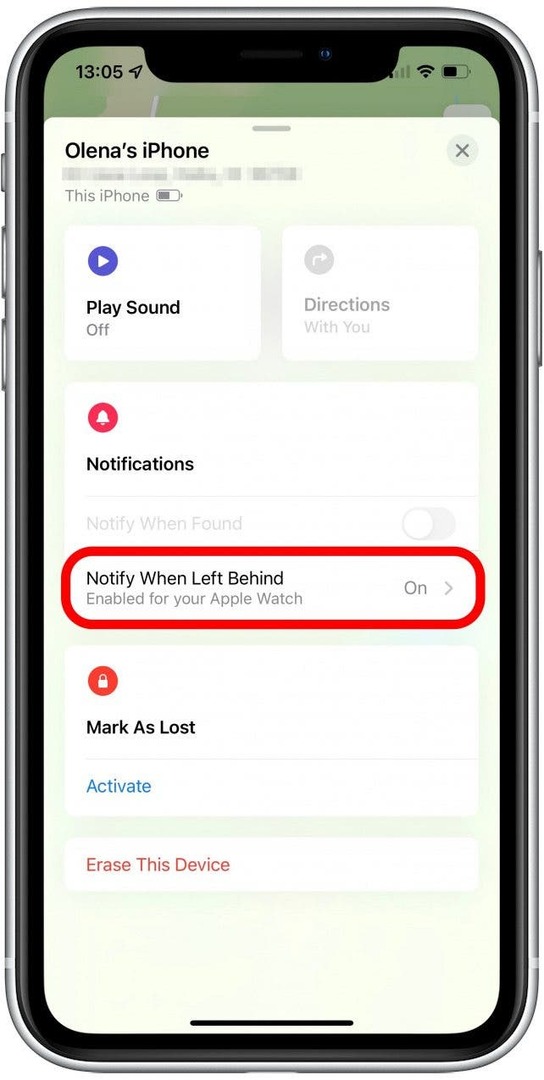
- Schakel in Waarschuw wanneer achtergelaten.

- Je kunt ook een uitzondering voor je huis selecteren, zodat je geen melding krijgt als je je apparaat daar achterlaat.

Pro-tip: De Breng mij op de hoogte, behalve bij functie kan handig zijn voor een apparaat dat u daar meestal laat staan, zoals een MacBook, maar misschien wilt u dit overslaan voor telefoons of een AirTag die op uw sleutels of portemonnee zit, zodat u een melding krijgt als u ze thuis laat, omdat u ze waarschijnlijk bij u wilt hebben keer.
Terug naar boven
Hoe u uw iPhone kunt vinden met Apple Watch
Als u de melding 'Apple Watch iPhone Left Behind' ontvangt, kunt u uw Apple Watch gebruiken om uw telefoon te vinden. Er zijn twee manieren om u te helpen het te vinden.
Hoe iPhone te pingen vanaf Apple Watch
Als u weet dat uw iPhone in de buurt is, maar u kunt hem niet vinden, kunt u deze het eenvoudigst pingen met uw Apple Watch. Om dit te doen:
- Veeg omhoog op je Kijk gezicht om het controlecentrum te openen.

- Druk op telefoon icoon, en je iPhone maakt een geluid om je te helpen hem te vinden.

- Als je het kunt horen maar niet kunt zien omdat het te donker is, kun je ook op de. tikken en deze vasthouden telefoon icoon. Je iPhone maakt een geluid en knippert met de flitser van de camera.
Als u uw iPhone niet kunt horen, is deze mogelijk buiten bereik of uitgeschakeld. In dat geval kun je nog één ding proberen.
Terug naar boven
Gebruik Zoek mijn op Apple Watch om je iPhone te vinden
Zoek mijn was vroeger beperkt op Apple Watch, maar met watchOS 8 en hoger kan het onafhankelijk werken om je Apple-apparaten te vinden, inclusief je iPhone. Om dit te doen:
- druk de Thuis knop.

- Tik Apparaten zoeken. FindMy is opgesplitst in drie afzonderlijke apps, afhankelijk van of u een Apple-apparaat, AirTag of contactpersoon wilt vinden.
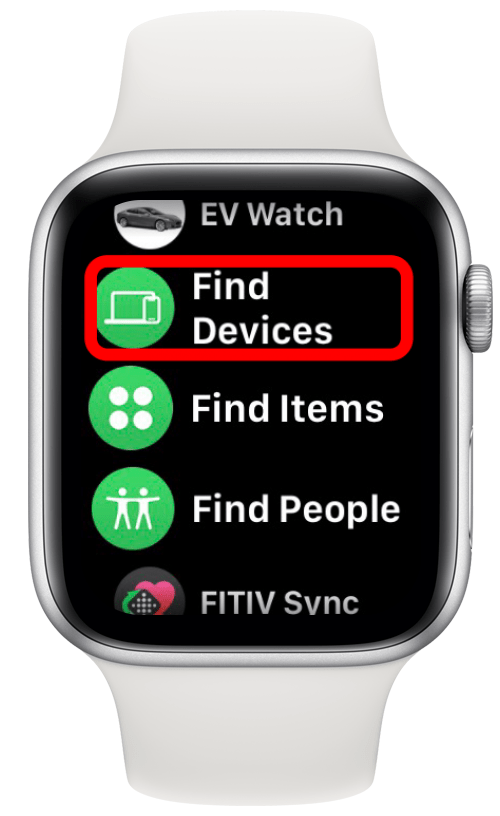
- Selecteer uw iPhone.

- U kunt op een kaart zien waar uw telefoon zich bevindt en een adres bij benadering eronder.

- Onder Vind, u kunt selecteren Geluid afspelen om een geluid af te spelen op uw iPhone.
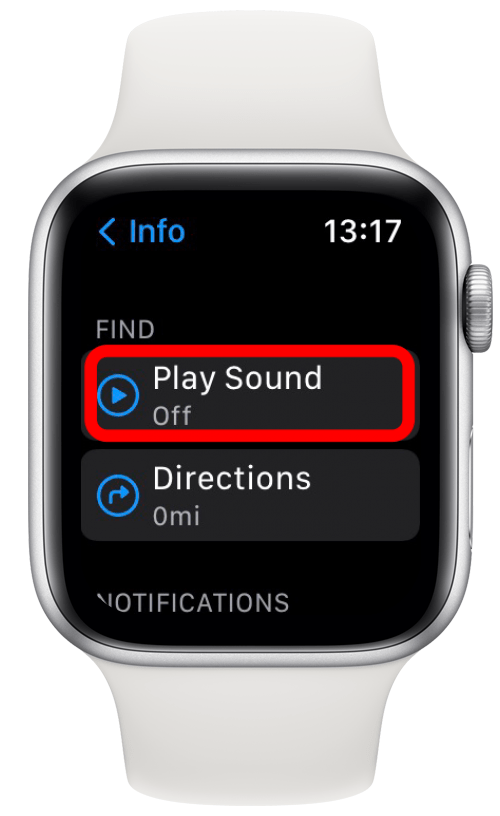
- U kunt ook selecteren: Routebeschrijving; dit helpt je om naar je apparaat te navigeren door je aanwijzingen te geven om te rijden, fietsen, het openbaar vervoer te gebruiken of te lopen naar waar je iPhone voor het laatst is gezien.

Terug naar boven
Nu heb je de tools om je iPhone nooit te vergeten! Maar als je dat doet, heb ik je door de stappen geleid om het te vinden als je het kwijt bent of bent vergeten met alleen je Apple Watch. Meld u gratis aan voor meer tips om uw Apple Watch optimaal te gebruiken Tip van de Dag nieuwsbrief.